Список состоит из инструментов для планирования текущей деятельности. Продукты позволяют организовать совместную работу над проектом, спланировать деятельность в календарях, расставить приоритеты, разбить задачи на этапы и вести мониторинг их исполнения. Инструменты работают в разных операционных системах на персональных компьютерах и мобильных гаджетах. Их можно развернуть, как в облаке, так и на сервере, либо локальном персональном компьютере.
Подбор по параметрам
Мобифорс Есть бесплатный тариф
Использую Отметьте, если используете. Это улучшит ваши персональные рекомендации.
Онлайн сервис для организации работы выездных сотрудников.
Выбрать для сравнения
Todoist Есть бесплатный тариф
Использую Отметьте, если используете. Это улучшит ваши персональные рекомендации.
Менеджер задач для управления проектами с упрощённым пользовательским интерфейсом.
Выбрать для сравнения
СБИС Есть бесплатный тариф
Использую Отметьте, если используете. Это улучшит ваши персональные рекомендации.
Единое пространство и удобные инструменты для совместной работы и коммуникаций.
Выбрать для сравнения
SingularityApp Есть бесплатный тариф
Использую Отметьте, если используете. Это улучшит ваши персональные рекомендации.
Планировщик задач с настройкой их иерархии.
Выбрать для сравнения
Хаос-контроль Есть бесплатный тариф
Использую Отметьте, если используете. Это улучшит ваши персональные рекомендации.
Органайзер личных и рабочих дел для деловых людей, основанный на принципах управления временем (GTD).
Выбрать для сравнения
Microsoft To Do Есть бесплатный тариф
Использую Отметьте, если используете. Это улучшит ваши персональные рекомендации.
Сервис для создания списков задач и их организации.
Выбрать для сравнения
Чек-лист | Эксперт Есть бесплатный тариф
Использую Отметьте, если используете. Это улучшит ваши персональные рекомендации.
Бесплатный сервис для создания и хранения чек-листов. Приватные и публичные чек-листы. Экспорт в PDF и возможность встроить на свой сайт.
Выбрать для сравнения
PlanNote Есть бесплатный тариф
Использую Отметьте, если используете. Это улучшит ваши персональные рекомендации.
Электронный ежедневник, призванный заменить пользователям классический.
Выбрать для сравнения
Mahoweek
Использую Отметьте, если используете. Это улучшит ваши персональные рекомендации.
Веб-приложение по ведению краткосрочного плана дел
Выбрать для сравнения
WorkFlowSoft Есть бесплатный тариф
Использую Отметьте, если используете. Это улучшит ваши персональные рекомендации.
Система для заявок и задач.
Выбрать для сравнения
Taskmenizer Есть бесплатный тариф
Использую Отметьте, если используете. Это улучшит ваши персональные рекомендации.
Система управления задачами для небольших групп (рабочий коллектив, семья, друзья).
Выбрать для сравнения
PuduLand Есть бесплатный тариф
Использую Отметьте, если используете. Это улучшит ваши персональные рекомендации.
Менеджер задач, система управления проектами, контроль рабочих групп и планировщик — всё внутри одного инструмента, и бесплатно.
Выбрать для сравнения
SimpleWeek Есть бесплатный тариф
Использую Отметьте, если используете. Это улучшит ваши персональные рекомендации.
Мощный менеджер задач с интересным рабочим процессом и дизайном.
Выбрать для сравнения
Microsoft Project Moca
Использую Отметьте, если используете. Это улучшит ваши персональные рекомендации.
Рабочее пространство для корпоративных пользователей сервиса Outlook for the Web.
Выбрать для сравнения
wspace Есть бесплатный тариф
Использую Отметьте, если используете. Это улучшит ваши персональные рекомендации.
Бесплатный онлайн органайзер для хранения задач, заметок и важных материалов.
Выбрать для сравнения
WEEEK Есть бесплатный тариф
Использую Отметьте, если используете. Это улучшит ваши персональные рекомендации.
Российский сервис для управления проектами и задачами. Как в одиночку, так и в команде.
Выбрать для сравнения
ЛидерТаск Есть бесплатный тариф
Использую Отметьте, если используете. Это улучшит ваши персональные рекомендации.
Программа для составления списков дел и почасового расписания, а также управления своей компанией.
Выбрать для сравнения
Intasker Есть бесплатный тариф
Использую Отметьте, если используете. Это улучшит ваши персональные рекомендации.
Инструментарий для управления задачами и проектами, ориентированный на увеличение продуктивности команды
Выбрать для сравнения
CheckOffice Есть бесплатный тариф
Использую Отметьте, если используете. Это улучшит ваши персональные рекомендации.
Сервис мобильного аудита полного цикла на основе чек-листов
Выбрать для сравнения
Cerebro
Использую Отметьте, если используете. Это улучшит ваши персональные рекомендации.
Cerebro — система для управления проектами и совместной работы. Она специально разработана для использования в маркетинговых отделах, строительных компаниях, студиях компьютерной графики и анимации, архитектурных бюро.
Выбрать для сравнения
Webasyst Задачи Есть бесплатный тариф
Использую Отметьте, если используете. Это улучшит ваши персональные рекомендации.
Российский трекер задач для команд и бизнеса (таск-менеджер)
Выбрать для сравнения
ProofHub Есть бесплатный тариф
Использую Отметьте, если используете. Это улучшит ваши персональные рекомендации.
Онлайн-сервис для управления проектом и совместной работой с поддержкой обсуждений, задач, календарём, отслеживанием временем, заметками и др.
Выбрать для сравнения
Jobbix
Использую Отметьте, если используете. Это улучшит ваши персональные рекомендации.
Сервис для планирования и учета задач для бэк-офиса сервисных компаний. Обеспечивает контроль выполнения и учет рабочего времени для выездных сотрудников в мобильном приложении.
Выбрать для сравнения
АрендаСофт
Использую Отметьте, если используете. Это улучшит ваши персональные рекомендации.
Удобная автоматизация всех процессов по учету аренды недвижимости, складов, объектов и площадей
Выбрать для сравнения
Brite Есть бесплатный тариф
Использую Отметьте, если используете. Это улучшит ваши персональные рекомендации.
Менеджер задач, где пользователь может вести рабочие, личные дела, хранить заметки, следить за здоровьем и развивать привычки в одной среде, на смартфоне, компьютере, планшете.
Выбрать для сравнения
HelpAdvisor
Использую Отметьте, если используете. Это улучшит ваши персональные рекомендации.
CRM-система для консультантов, коучей, психологов
Выбрать для сравнения
EdiAgent
Использую Отметьте, если используете. Это улучшит ваши персональные рекомендации.
Решение для управления мобильными сотрудниками: торговыми представителями и агентами, мерчандайзерами и сервисменами
Выбрать для сравнения
OnBoard
Использую Отметьте, если используете. Это улучшит ваши персональные рекомендации.
Сервис для управления встречами и звонками. Система учёта работы менеджеров по продажам и записи клиентов.
Выбрать для сравнения
CRM «Эфир»
Использую Отметьте, если используете. Это улучшит ваши персональные рекомендации.
Облачная CRM для малого бизнеса
Выбрать для сравнения
Trello Есть бесплатный тариф
Использую Отметьте, если используете. Это улучшит ваши персональные рекомендации.
Инструмент для совместной работы, который поможет с организацией и управлением ваших проектов в виде карт
Выбрать для сравнения
Evernote Есть бесплатный тариф
Использую Отметьте, если используете. Это улучшит ваши персональные рекомендации.
Онлайн-сервис для сбора заметок, и одновременно рабочее пространство для записей, блокнотов, задач, проектов и напоминаний
Выбрать для сравнения
Google Keep Есть бесплатный тариф
Использую Отметьте, если используете. Это улучшит ваши персональные рекомендации.
Инструмент для создания и хранения заметок. Он позволяет сохранять их и делиться с друзьями, коллегами и сотрудниками.
Выбрать для сравнения
TickTick Есть бесплатный тариф
Использую Отметьте, если используете. Это улучшит ваши персональные рекомендации.
Решение для создания списка задач в облегчённом интерфейсе.
Выбрать для сравнения
Any.DO Есть бесплатный тариф
Использую Отметьте, если используете. Это улучшит ваши персональные рекомендации.
Онлайн-инструмент для создания задач и планирования времени.
Выбрать для сравнения
Maxdone Есть бесплатный тариф
Использую Отметьте, если используете. Это улучшит ваши персональные рекомендации.
Сервис для всех личных и деловых задач, с поддержкой коллективной работы по достижению общих целей.
Выбрать для сравнения
Remember The Milk Есть бесплатный тариф
Использую Отметьте, если используете. Это улучшит ваши персональные рекомендации.
Один из способов управления задачами, который можно подключить к множеству популярных сервисов и синхронизировать с облаком.
Выбрать для сравнения
Doit.im Есть бесплатный тариф
Использую Отметьте, если используете. Это улучшит ваши персональные рекомендации.
Онлайн-сервис для ведения списка задач с элементами интерфейсов от Flow, Producteev и Wunderlist. В нём собраны стандартные функции для такого рода программ.
Выбрать для сравнения
Habitica Есть бесплатный тариф
Использую Отметьте, если используете. Это улучшит ваши персональные рекомендации.
Онлайн-менеджер задач с игровой механикой. Он позволяет конкурировать среди друзей и получать награды, чтобы увеличивать продуктивность.
Выбрать для сравнения
Checkvist Есть бесплатный тариф
Использую Отметьте, если используете. Это улучшит ваши персональные рекомендации.
Онлайн-планировщик и менеджер задач для групп и отдельных пользователей. Полезен для фиксации идей, создания контрольных списков и планов.
Выбрать для сравнения
Things
Использую Отметьте, если используете. Это улучшит ваши персональные рекомендации.
Менеджер задач для заведения и организации всех списков дел. Он призван увеличить продуктивность, скорость достижения целей и хранения всех дел в одном месте.
Выбрать для сравнения
MyLifeOrganized Есть бесплатный тариф
Использую Отметьте, если используете. Это улучшит ваши персональные рекомендации.
Приложение для планирования задач, управления делами и достижения целей. Сервис прост в использовании и очень гибкий в настройке.
Выбрать для сравнения
Toodledo Есть бесплатный тариф
Использую Отметьте, если используете. Это улучшит ваши персональные рекомендации.
Веб-сервис для ведения списков дел, планирования, с поддержкой контекстов, многоуровневых проектов и др.
Выбрать для сравнения
Plan Есть бесплатный тариф
Использую Отметьте, если используете. Это улучшит ваши персональные рекомендации.
Онлайн-органайзер для быстрой работы с задачами и событиями, планирования дел и замены привычного календаря.
Выбрать для сравнения
TeuxDeux Есть бесплатный тариф
Использую Отметьте, если используете. Это улучшит ваши персональные рекомендации.
Сервис для составления списка дел. Его мобильное приложение для iPhone предоставляет возможность работать в автономном режиме и синхронизироваться с облаком.
Выбрать для сравнения
Moo.do Есть бесплатный тариф
Использую Отметьте, если используете. Это улучшит ваши персональные рекомендации.
Веб-сервис для организации своих планов, проектов, списков задач, целей, контактов, напоминаний, событий и др.
Выбрать для сравнения
PrettyTasks Есть бесплатный тариф
Использую Отметьте, если используете. Это улучшит ваши персональные рекомендации.
Онлайн-органайзер с функциями создания задач, списков, дневников, заметок и, естественно, гибким календарём для планирования.
Выбрать для сравнения
Taskade Есть бесплатный тариф
Использую Отметьте, если используете. Это улучшит ваши персональные рекомендации.
Менеджер задач для удалённой работы с видеочатом.
Источник: startpack.ru
Как сделать собственную программу-тудушку за 10 минут
За пять шагов вы создадите свою программу для ведения списка дел: таск-менеджер, тудушку, называйте как хотите. Её можно сразу разместить в интернете и управлять задачами с любого компьютера или телефона. На это уйдёт 10 минут, и её можно будет бесконечно настраивать и дорабатывать под ваши потребности и предпочтения.
Для написания программы понадобится простой текстовый редактор. Мы рекомендуем установить Sublime Text, у него есть версии для всех компьютеров.
Наш список дел будет работать так: мы создадим специальную страницу для браузера. В неё будет вшита программа, которая и станет нашим таск-менеджером. Сначала сделаем каркас страницы, затем настроим внешний вид, а потом подключим код, который будет запоминать наши дела и управлять ими. Данные будут храниться во внутренней памяти браузера, то есть программой предполагается пользоваться на компьютере или телефоне, и он будет всё помнить. Можно будет перезагружать страницу, выключать и снова включать устройство — информация сохранится.
Создаём макет страницы
Сделаем пустую HTML-страницу, которая будет отвечать за наш список задач. В самом минимальном виде она выглядит так:
Надписи внутри угловых скобок — например, — это специальные команды HTML. Они говорят браузеру, как вести себя с разными элементами страницы. Пока что на этой странице нет элементов, есть лишь служебная часть . и часть страницы, в которой позже будет наша программа — . . Это наш чистый лист.
Обратите внимание: в самом начале есть команда . Она сообщает браузеру, что содержимое файла нужно показывать как веб-страницу. Если этого не сделать, то компьютер может не понять некоторые команды и страница будет выглядеть плохо.
Добавим в раздел служебную информацию, которая расскажет компьютеру, как работать с этой страницей. С помощью надписей мы оставляем комментарии — чтобы было понятно, что происходит в коде. Браузер на эти пометки не смотрит, это всё для нас:
Список задач
Сохраняем и снова открываем в браузере — ничего не изменилось, кроме названия вкладки: теперь там «Список задач». Но «под капотом» произошло много всего: браузер теперь понимает кодировку страницы, умеет работать с русским языком, и у него в память загружен специальный набор инструментов, которые ускорят нашу работу.
Теперь наполним страницу смыслом: напишем заголовок, поставим поле для ввода задач и предусмотрим место для списка. Вставим этот кусок кода после тега :
Сохраняем файл и обновляем страницу:
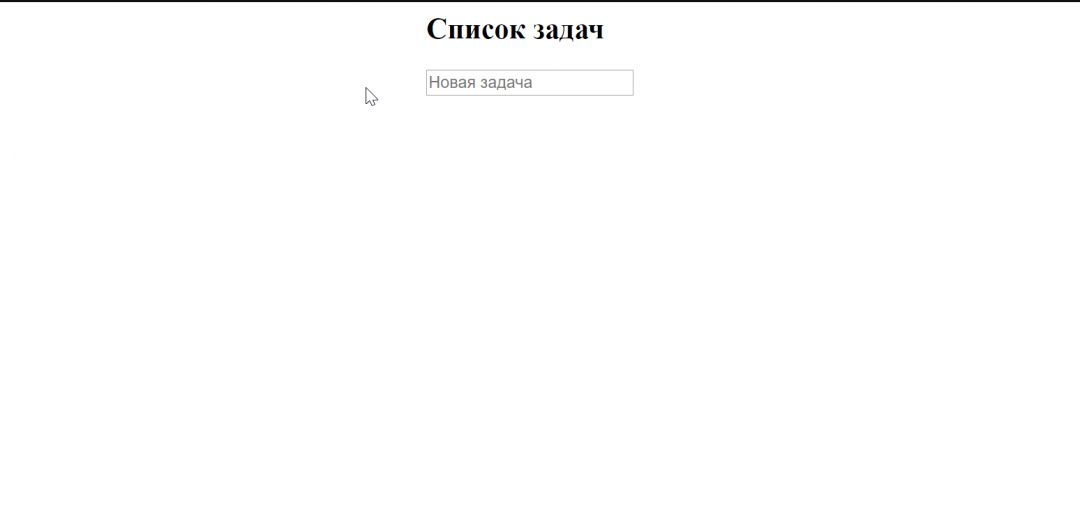
Настраиваем внешний вид
У нас уже есть страница для ведения дел, но она пока неопрятно выглядит и ничего не умеет. Разберёмся сначала с внешним видом.
Для того чтобы настроить шрифты, размеры и цвета на странице, мы будем использовать CSS-стили — это специальные команды, которые говорят браузеру, как отображать элементы на странице: какого их делать размера, как красить, какие выбирать шрифты и так далее. Стили можно подключить двумя способами: оформить отдельным файлом и дать на него ссылку или сделать всё внутри страницы. Так как у нас всего один файл, то будем работать внутри него, чтобы весь код был в одном месте. В больших проектах CSS-стили выносят в отдельный файл, чтобы из одного места управлять всеми страницами.
Чтобы использовать CSS-элементы внутри страницы, их помещают в служебный раздел . Компьютер должен знать, что это именно стили для внешнего вида, а не команды что-то показать, поэтому они пишутся внутри тега . :
/*Задаём общие параметры для всей страницы: шрифт и отступы*/ body < text-align: center; margin: 10; font-family: Verdana, Arial, sans-serif; font-size: 16px; >/* Настраиваем внешний вид поля ввода*/ input < display: inline-block; margin: 20px auto; border: 2px solid #eee; padding: 10px 20px; font-family: Verdana, Arial, sans-serif; font-size: 16px; >/*Как будет выглядеть каждый элемент нашего списка*/ .tdItem < text-align: left; padding: 10px; cursor: default; border-radius: 7px; >/*Что произойдёт, когда мы наведём курсор на любую задачу из списка*/ .tdItem:hover < background-color: lightblue; >/*Закончили со стилями*/
Помещаем этот кусок в самом конце раздела , сохраняем файл и обновляем страницу:
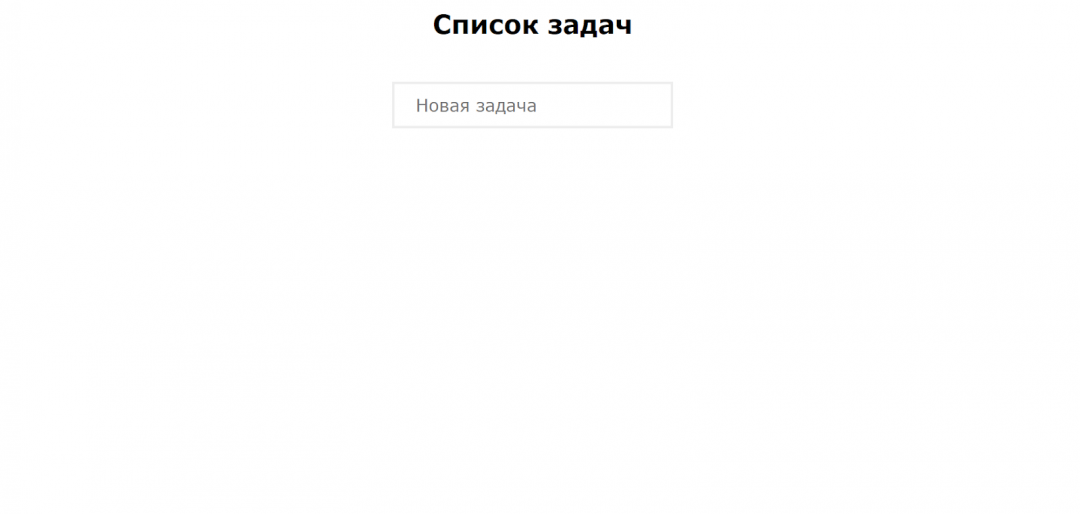
Теперь наш список задач выглядит аккуратнее, но по-прежнему ничего не умеет. Начинаем программировать на JavaScript.
Пишем скрипт для работы с задачами
Всю скриптовую часть мы будем писать в конце страницы, чтобы сначала у нас в файле шёл CSS, затем HTML-код самой страницы, а после него — JavaScript. Поэтому все блоки помещаем после последнего тега , когда у нас закончилась вся визуальная часть.
Нам понадобится библиотека jQuery, чтобы код мог быстро работать с полем ввода и списком задач.
jQuery — это отдельная библиотека, написанная на языке JavaScript. Проще говоря, это некий набор готовых функций, которые упрощают жизнь разработчика и написание кода. Особенность jQuery в том, что она позволяет напрямую работать с любым элементом на странице. Это нам пригодится для обработки конкретных дел из нашего списка.
Строго говоря, всю работу в этой задаче можно было проделать и без jQuery, на чистом JavaScript, но это займёт немного больше времени и будет не так удобно и красиво.
А теперь пишем сам скрипт, который будет делать следующее: ждать, пока пользователь не внесёт текст в поле ввода и не нажмёт клавишу ввода. После этого скрипт помещает новую задачу в память компьютера, а потом добавляет её в конец списка. Когда задача выполнена и на неё щёлкнули мышкой, скрипт удалит соответствующую строку из списка и из памяти устройства.
Добавим раздел с нашим скриптом после раздела с jQuery:
// Тут будет наш скрипт
Заведём переменные для наших задач, которые отвечают за список:
var List = $(‘#tdlApp ul’); var Mask = ‘tdl_’;
Теперь напишем функцию, которая берёт из памяти наши задачи (если они там уже есть) и делает из них список. Функция — это маленькая программа внутри большой программы, в нашем случае она отвечает за визуализацию списка задач.
У каждого браузера есть своё внутреннее хранилище данных, где он запоминает информацию с разных сайтов. Хранилище называется localStorage. Любой сайт может туда что-то записать, а потом, когда понадобится, извлечь из памяти свои данные и работать с ними дальше.
LocalStorage хорош тем, что не обнуляет данные, когда вы перезагружаете страницу. То есть сохранённая тут информация будет жить в браузере, пока вы специально её не удалите. Но есть и минусы: если вы откроете страницу в другом браузере или с другого компьютера, там будет свой localStorage и посмотреть свои задачи с другого устройства не удастся.
Чтобы хранить единый список задач на разных компьютерах и получать к нему доступ по паролю, потребуется большое хозяйство с сервером, базой данных, авторизацией и кучей всего. Мы в такие дебри пока не полезем.
function showTasks() < // Узнаём размер хранилища var Storage_size = localStorage.length; // Если в хранилище что-то есть… if (Storage_size >0) < // то берём и добавляем это в задачи for (var i = 0; i < Storage_size; i++) < var key = localStorage.key(i); if (key.indexOf(Mask) == 0) < // и делаем это элементами списка $(‘ ‘).addClass(‘tdItem’) .attr(‘data-itemid’, key) .text(localStorage.getItem(key)) .appendTo(List); >> > >
Скрипт теперь может брать из памяти наши старые задачи. Правда, если запустить его прямо сейчас, то ничего не произойдёт: ведь в самом начале в локальном хранилище ещё ничего нет. Но если мы уже работали с нашим списком задач, в нём могли остаться наши старые записи. Поэтому запустим эту функцию в самом начале скрипта на тот случай, если вдруг в памяти уже что-то есть:
// Если в хранилище уже есть какие-то задачи, то показываем их showTasks();
Теперь при запуске скрипта он проверяет, нет ли чего-то старого в памяти, и как бы «вспоминает» ваши задачи.
Теперь нужно сделать так, чтобы мы могли вводить эти задачи. Для этого нам нужно отследить тот момент, когда пользователь ввёл текст в поле на странице и нажал Enter. Если он хоть что-то написал — запоминаем это и добавляем в список. Нестрашно, если сейчас вы не до конца понимаете, что в этом коде происходит, — всему своё время. Просто используйте его, так делает большинство программистов:
$(‘#tdlApp input’).on(‘keydown’, function (e) < if (e.keyCode != 13) return; var str = e.target.value; e.target.value = «»; // Если в поле ввода было что-то написано — начинаем обрабатывать if (str.length >0) < var number_Id = 0; List.children().each(function (index, el) < var element_Id = $(el).attr(‘data-itemid’).slice(4); if (element_Id >number_Id) number_Id = element_Id; >) number_Id++; // Отправляем новую задачу сразу в память localStorage.setItem(Mask + number_Id, str); // и добавляем её в конец списка $(‘ ‘).addClass(‘tdItem’) .attr(‘data-itemid’, Mask + number_Id) .text(str).appendTo(List); > >);
Теперь наша программа умеет запоминать задачи, которые вы ввели в поле ввода. Это происходит по нажатию клавиши Enter. Осталось сделать так, чтобы по клику на любой строке в перечне задач она исчезала из памяти и убиралась из списка:
$(document).on(‘click’, ‘.tdItem’, function (e) < // Находим задачу, по которой кликнули var jet = $(e.target); // Убираем её из памяти localStorage.removeItem(jet.attr(‘data-itemid’)); // и убираем её из списка jet.remove(); >)
Всё, планировщик готов. Копируем эти части кода в наш раздел со скриптом и проверяем работу:
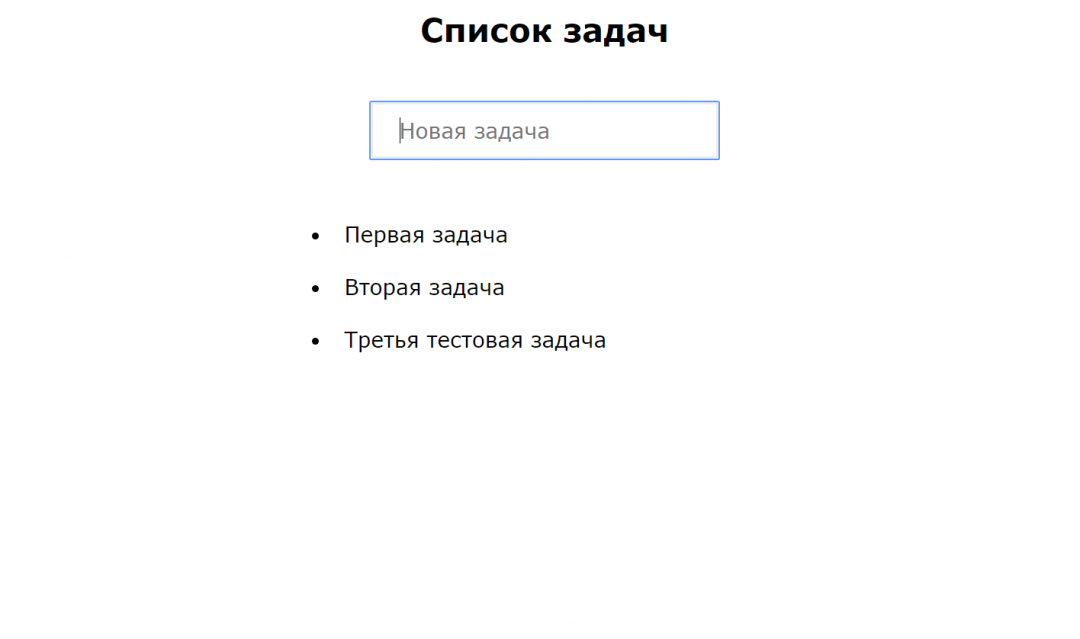
Если мы закроем эту страницу или перезагрузим компьютер, то данные всё равно останутся в памяти. Значит, программа работает как нужно и у нас всё получилось.
Полный текст страницы (можно скопировать целиком и вставить в текстовый редактор):
Список задач /*Задаём общие параметры для всей страницы: шрифт и отступы*/ body < text-align: center; margin: 10; font-family: Verdana, Arial, sans-serif; font-size: 16px; >/* Настраиваем внешний вид поля ввода*/ input < display: inline-block; margin: 20px auto; border: 2px solid #eee; padding: 10px 20px; font-family: Verdana, Arial, sans-serif; font-size: 16px; >/*Как будет выглядеть каждый элемент нашего списка*/ .tdItem < text-align: left; padding: 10px; cursor: default; border-radius: 7px; >/*Что произойдёт, когда мы наведём курсор на любую задачу из списка*/ .tdItem:hover < background-color: lightblue; >/*Закончили со стилями*/
// Заводим переменные под наши задачи var List = $(‘#tdlApp ul’); var Mask = ‘tdl_’; // Функция, которая берёт из памяти наши задачи и делает из них список function showTasks() < // Узнаём размер хранилища var Storage_size = localStorage.length; // Если в хранилище что-то есть… if (Storage_size >0) < // то берём и добавляем это в задачи for (var i = 0; i < Storage_size; i++) < var key = localStorage.key(i); if (key.indexOf(Mask) == 0) < // и делаем это элементами списка $(‘ ‘).addClass(‘tdItem’) .attr(‘data-itemid’, key) .text(localStorage.getItem(key)) .appendTo(List); >> > > // Сразу вызываем эту функцию, вдруг в памяти уже остались задачи с прошлого раза showTasks(); // Следим, когда пользователь напишет новую задачу в поле ввода и нажмёт Enter $(‘#tdlApp input’).on(‘keydown’, function (e) < if (e.keyCode != 13) return; var str = e.target.value; e.target.value = «»; // Если в поле ввода было что-то написано — начинаем обрабатывать if (str.length >0) < var number_Id = 0; List.children().each(function (index, el) < var element_Id = $(el).attr(‘data-itemid’).slice(4); if (element_Id >number_Id) number_Id = element_Id; >) number_Id++; // Отправляем новую задачу сразу в память localStorage.setItem(Mask + number_Id, str); // и добавляем её в конец списка $(‘ ‘).addClass(‘tdItem’) .attr(‘data-itemid’, Mask + number_Id) .text(str).appendTo(List); > >); // По клику на задаче — убираем её из списка $(document).on(‘click’, ‘.tdItem’, function (e) < // Находим задачу, по которой кликнули var jet = $(e.target); // Убираем её из памяти localStorage.removeItem(jet.attr(‘data-itemid’)); // и убираем её из списка jet.remove(); >) // Закончился основной скрипт
Что можно ещё сделать
Можно перекрасить любой элемент на странице: для этого в таблице стилей CSS нужно прописать свойства нужных вам объектов. Наберите в Яндексе «CSS сменить фон страницы», и интернет вам подскажет решение.
Можно попробовать вставить в начало каждой задачи эмодзи, чтобы список стал нагляднее. Чтобы это сделать, после проверки длины строки (если она ненулевая и пользователь ввёл какой-то текст) добавьте операцию сложения символа и строки. Первое слагаемое (символ) — код эмодзи, например #128522, а второе слагаемое — та строка с задачей, которую ввёл пользователь. Результат положите снова в эту же строчку. Теперь у вас вначале будет идти красивый смайлик, а затем — текст задачи.
Можно добавить звук на закрытие задачи. Для этого используйте тег и добавьте в конец функции клика по задаче команду audio.play с помощью jQuery.
Получите ИТ-профессию
В «Яндекс Практикуме» можно стать разработчиком, тестировщиком, аналитиком и менеджером цифровых продуктов. Первая часть обучения всегда бесплатная, чтобы попробовать и найти то, что вам по душе. Дальше — программы трудоустройства.
Источник: thecode.media
Планировщик задач
Планировщик задач (англ. Task Scheduler) — компонент Microsoft Windows, который предоставляет возможность запланировать запуск программ или скриптов в определённые моменты времени или через заданные временные интервалы. На этой странице представлены бесплатные планировщики задач, с успехом заменяющие стандартный планировщик, входящий в комплект Windows.
xStarter 1.9.4.91
18.6 МБ (инсталлятор)
Windows NT4/2000/XP/2003/Vista/7/8/10 32
ПИШЕМ ПРИЛОЖЕНИЕ СПИСОК ДЕЛ НА C# WPF ОТ НАЧАЛА ДО КОНЦА | DATAGRID | JSON ПАРСИНГ РАБОТА С ФАЙЛАМИ
Проект на JavaScript Приложение список задач ToDo
Найти и скачать дополнения Вы сможете на официальном форуме приложения.
От себя добавлю, что наиболее полезным из них, на мой взгляд, является xStartHooks (его Вы найдете в качестве бонуса в архиве с программой). Данный плагин позволяет обнаруживать и захватывать любое окно для последующей работы с ним и требуется для обработки события «Окна Windows».
Когда xStarter и нужные Вам плагины к ней установлены, можно переходить к работе с программой. Однако перед этим я бы советовал заглянуть в меню «Пуск» и найти там раздел с только что установленной утилитой:

Здесь обращаем свое внимание на то, что xStarter может работать в режиме сервиса, то есть как служба Windows. Это может пригодиться, например, если Вы являетесь системным администратором и Вам нужно обеспечить работу программы в скрытом от пользователя режиме. При этом Вам нужно будет вначале «Установить NT сервис», а затем «Запустить xStarter как NT сервис».
Интерфейс xStarter
Если же Вы устанавливаете программу для себя, то можно выбрать пункт «Запустить xStarter» и начать работу с программой. В трее появится новая иконка с изображением бумажного самолетика – это и есть наш «великий и могучий» :).